一、简介
1.1 什么是DNS服务器:
DNS(Domain Name Server,域名服务器)是进行域名(domain name)和与之相对应的IP地址 (IP address)转换的服务器。DNS中保存了一张域名(domain name)和与之相对应的IP地址 (IP address)的表,以解析消息的域名。 域名是Internet上某一台计算机或计算机组的名称,用于在数据传输时标识计算机的电子方位(有时也指地理位置)。域名是由一串用点分隔的名字组成的,通常包含组织名,而且始终包括两到三个字母的后缀,以指明组织的类型或该域所在的国家或地区。
1.2 DNS服务器解析过程(工作原理):
要明白为什么域名解析需要这么长时间,就需要了解域名解析过程和DNS服务器的作用。
互联网上的每一台电脑都被分配一个IP地址,数据的传输实际上是在不同IP地址之间进行的。包括我们在家上网时使用的电脑,在连上网以后也被分配一个IP地址,这个IP地址绝大部分情况下是动态的。也就是说你关掉调制解调器,再重新打开上网,你的上网接入商会随机分配一个新的IP地址。
网站服务器本质上也是一台连上网的电脑,只不过配置上更适合作为服务器,并且放在数据中心,保持低温,低尘环境,同时有安全保卫。这些服务器使用固定IP地址连入互联网。
一个域名解析到某一台服务器上,并且把网页文件放到这台服务器上,用户的电脑才知道去哪一台服务器获取这个域名的网页信息。这是通过域名服务器来实现的。
域名服务器DNS是英文Domain Name Server的缩写。每一个域名都至少要有两个DNS服务器,这样如果其中一个DNS服务器出现问题,另外一个也可以返回关于这个域名的数据。DNS服务器也可以有两个以上,但所有这些DNS服务器上的DNS记录都应该是相同的。
在DNS服务器中保留有该域名的DNS记录,比如A记录,MX记录。A记录是用来指定主机名(或域名)对应的IP地址。MX记录用来解析域名的邮件服务器。在很多情况下。
当一个浏览者在浏览器地址框中打入某一个域名,或者从其他网站点击了链接来到了这个域名,浏览器向这个用户的上网接入商发出域名请求,接入商的DNS服务器要查询域名数据库,看这个域名的DNS服务器是什么。然后到DNS服务器中抓取DNS记录,也就是获取这个域名指向哪一个IP地址。在获得这个IP信息后,接入商的服务器就去这个IP地址所对应的服务器上抓取网页内容,然后传输给发出请求的浏览器。
这个过程描述起来蛮复杂,但实际上不到一两秒钟就完成了。
二、实验目的:
2.1 熟悉域名服务器的各种角色
2.2 学会构建主域名服务器
三、准备:
3.1 实验环境:
需要一台Windows server 2016 服务器
另外一台主机是Windows或Liunx都可以
四、安装服务:
4.1 添加DNS服务器角色:
在Windows Server 2016服务器中打开服务器管理器

点击添加角色和功能
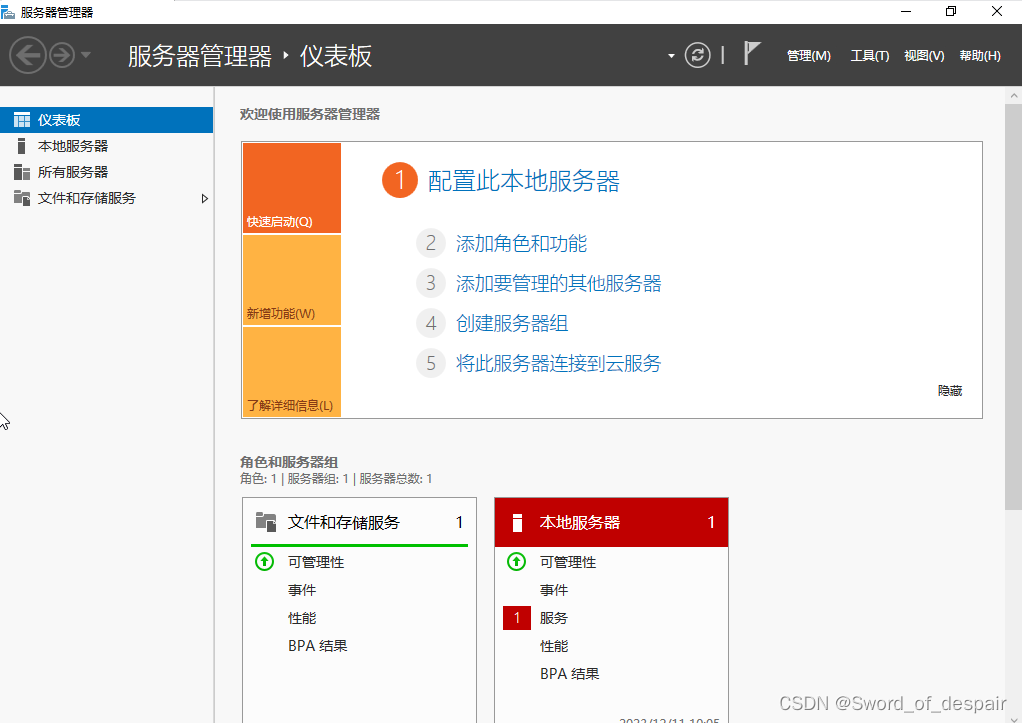
根据向导点击下一步
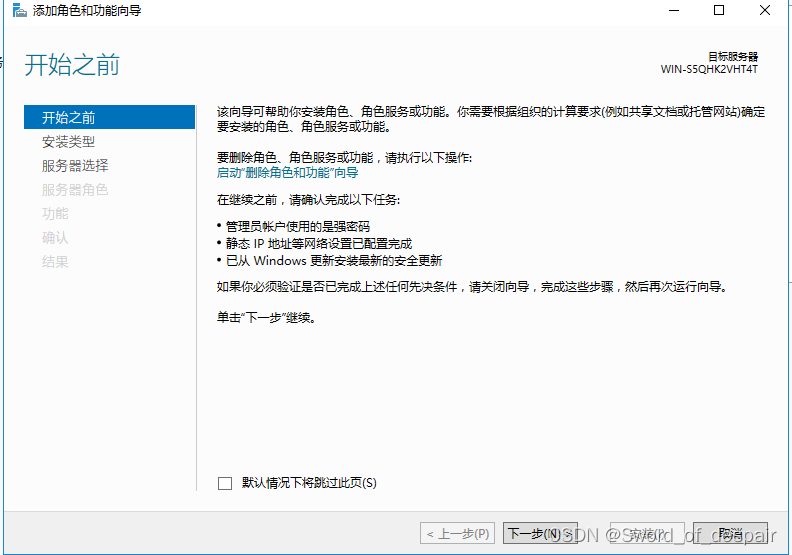
一直点下一步到服务器角色停下,我们找到DNS服务器打钩会弹出一个添加功能管理工具,我们正常点击添加功能
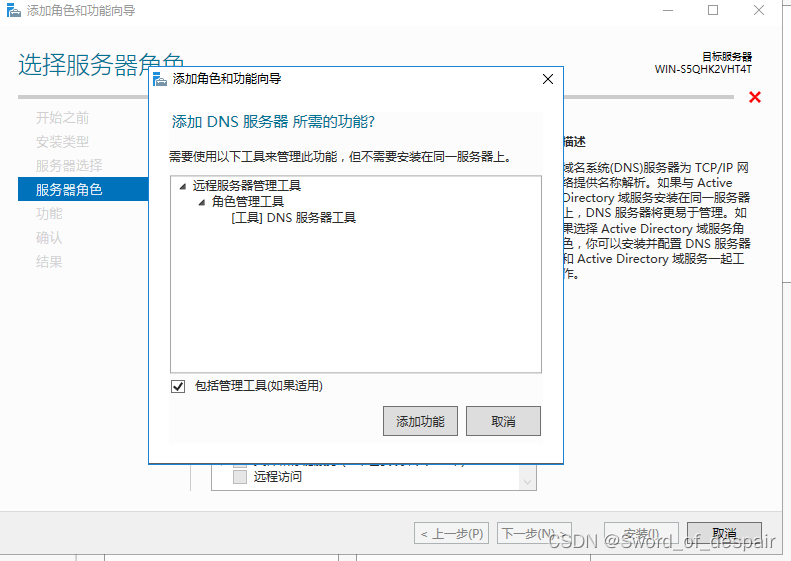
到这里我们就要注意,如果你的Windows服务器ip地址不是静态ip会弹出一个警告,我们继续点击继续并且去设置一个固定的ip地址
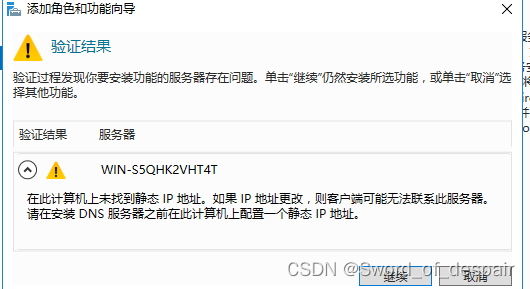
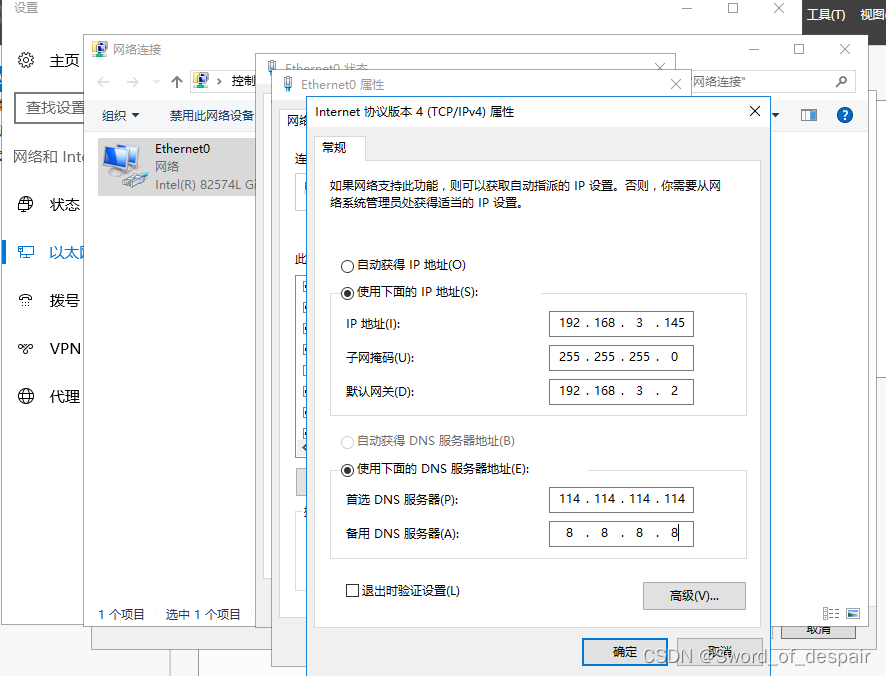
然后我们回来到添加角色和功能向导,我们继续点击下一步
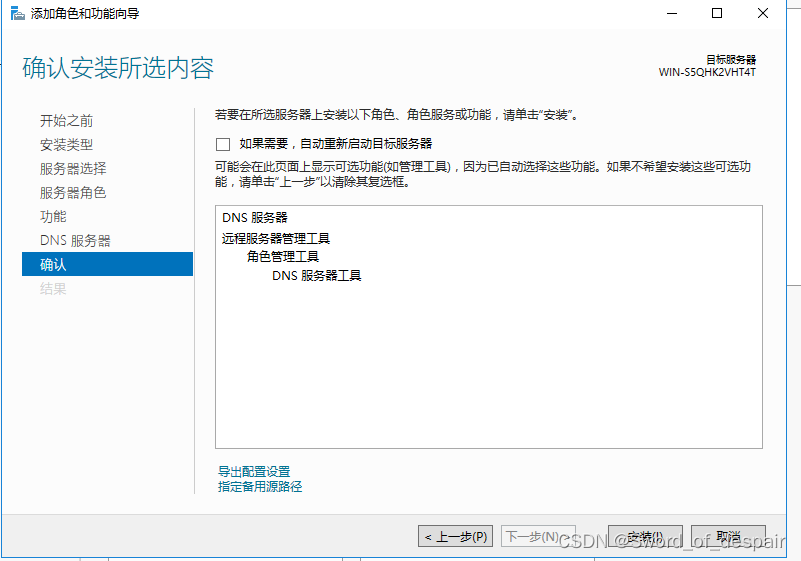
最后点击安装即可
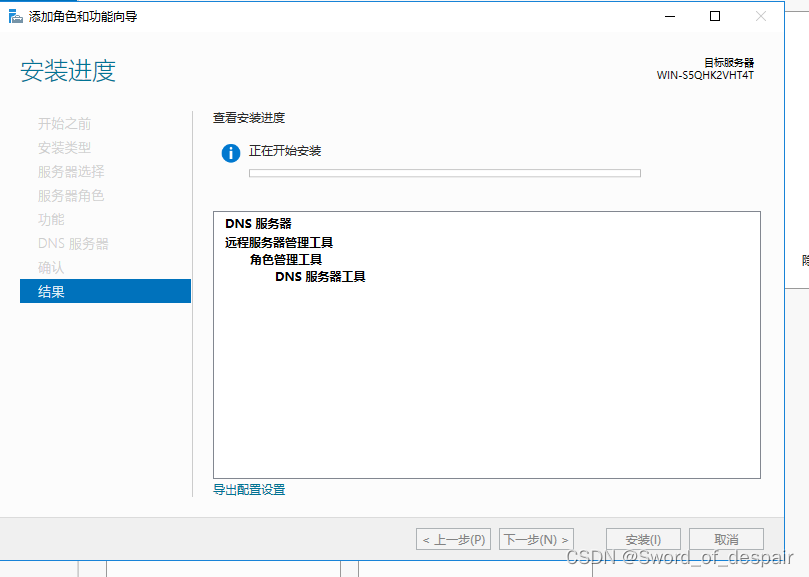
五、配置:
5.1 配置DNS服务器:
我们安装成功后来到服务器管理器,点击右上角的工具
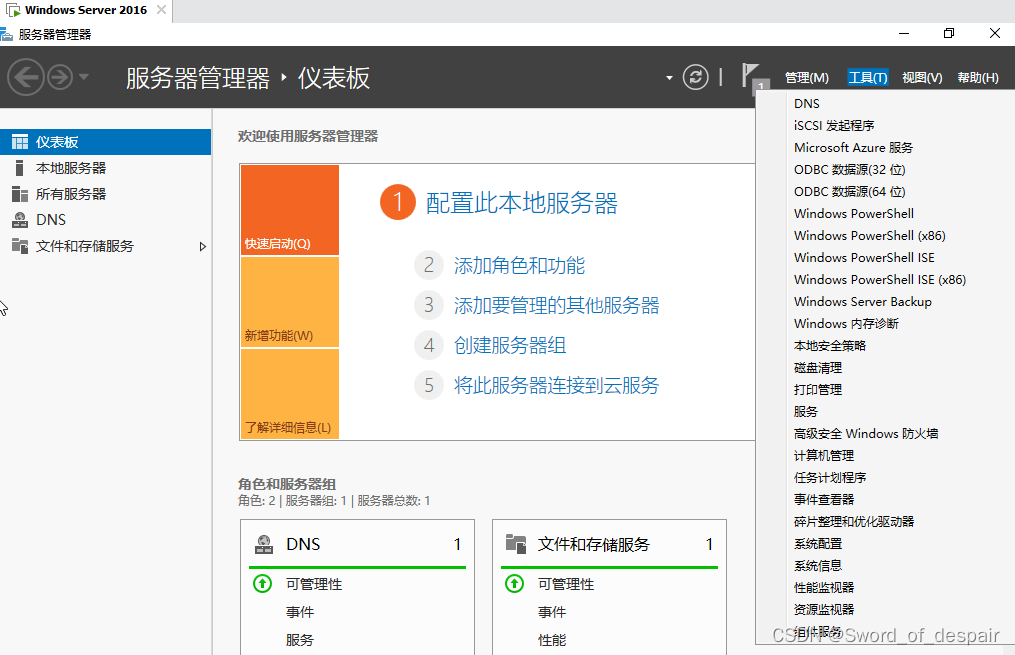
找到DNS这个选项后我们点击进去
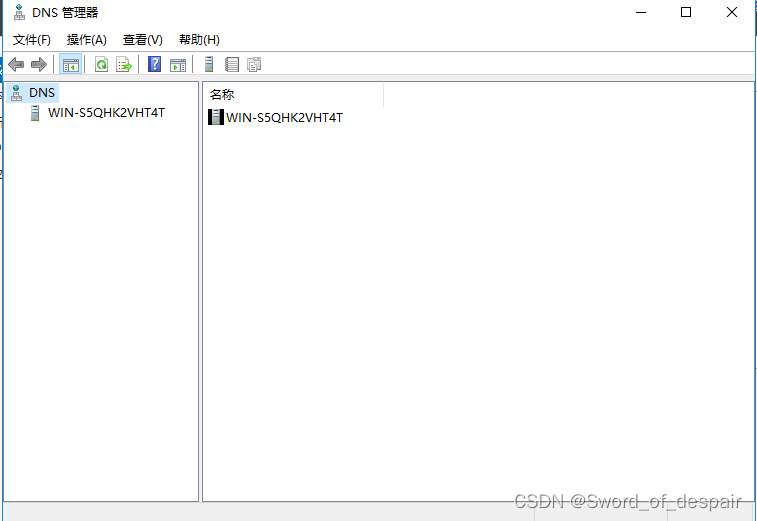
然后双击DNS下的主机找到正向查找区域
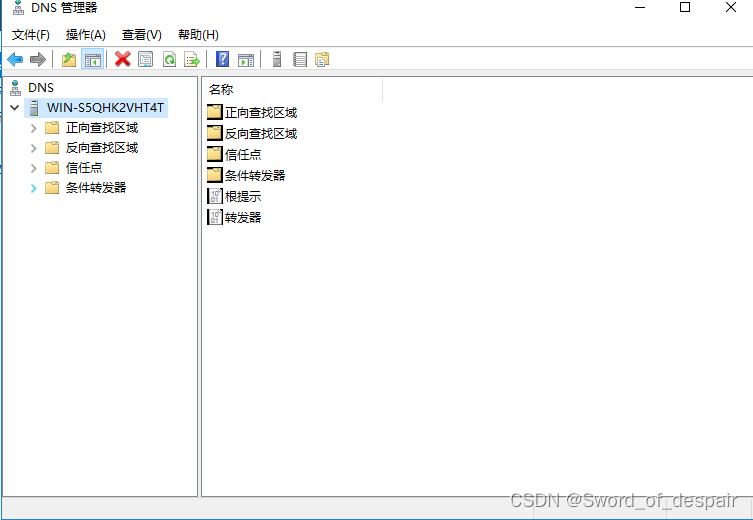
我们双击正向查找区域后,右键正向查找区域,点击新建区域
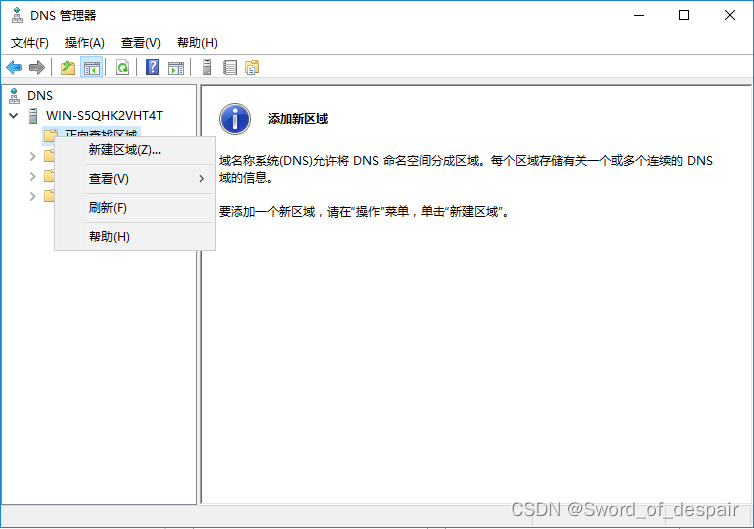
然后我们根据向导点击下一步
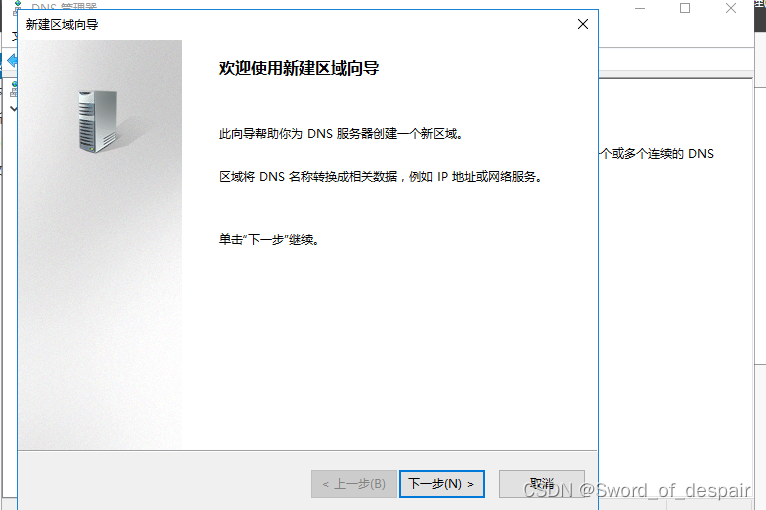
一直下一步到区域名称,这里我们用abc.com来代替,可根据自己想要的域名输入进去
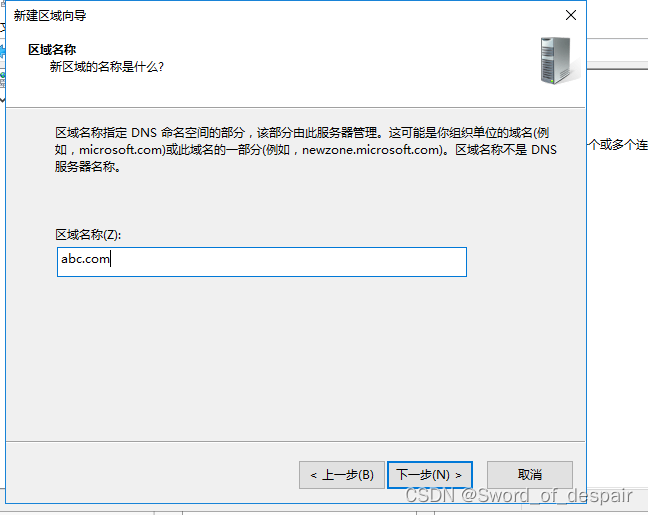
然后就根据向导点击下一步,一直点到完成,我们的正向查找区域就配置完成。然后我们用上面的方法配置反向查找区域,右键反向查找区域,然后点击新建区域
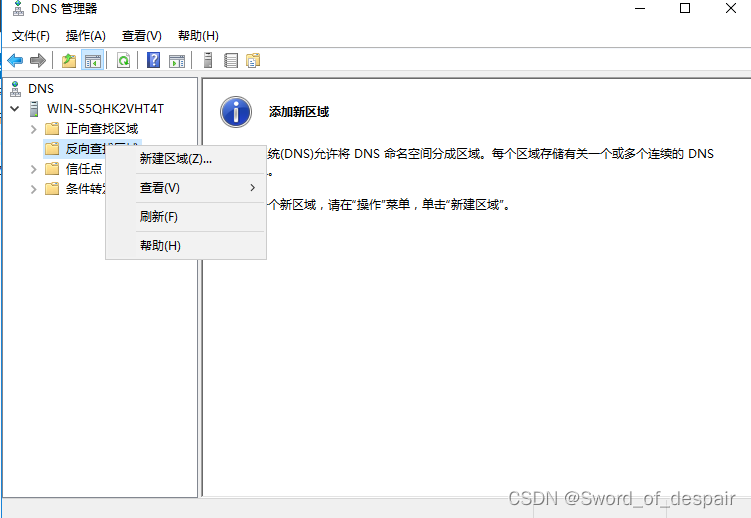
方法同上根据向导点击下一步

一直点下一步到反向查找区域名称
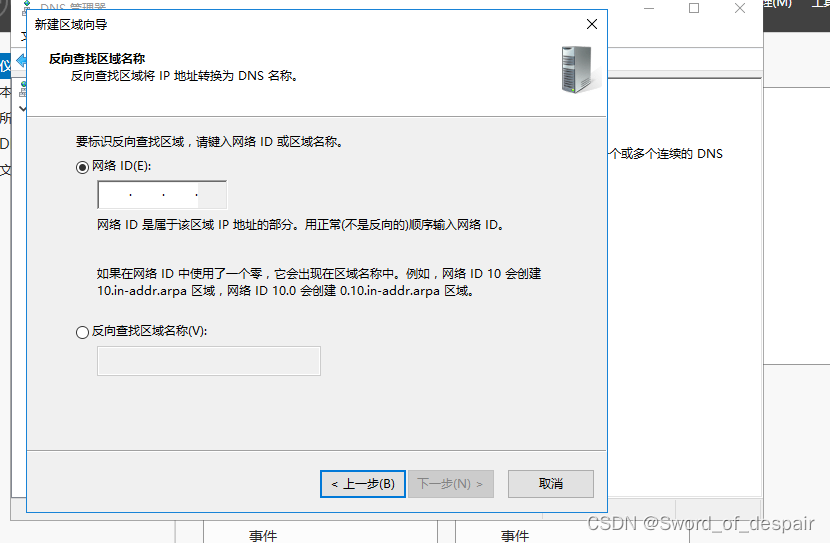
到这里我们就要注意,我们要确认我们的IP地址,我们可以按WIn+R输入cmd,然后用ipconfig命令获取我们的IP地址
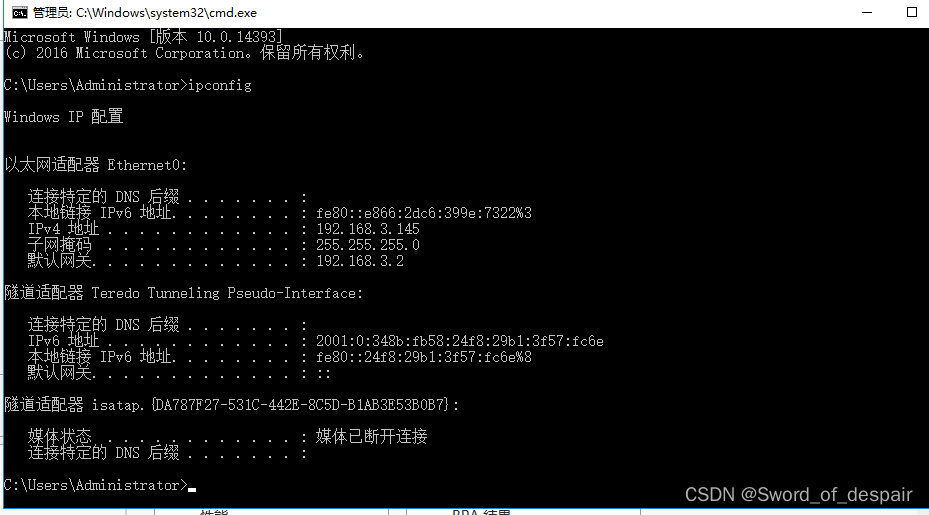
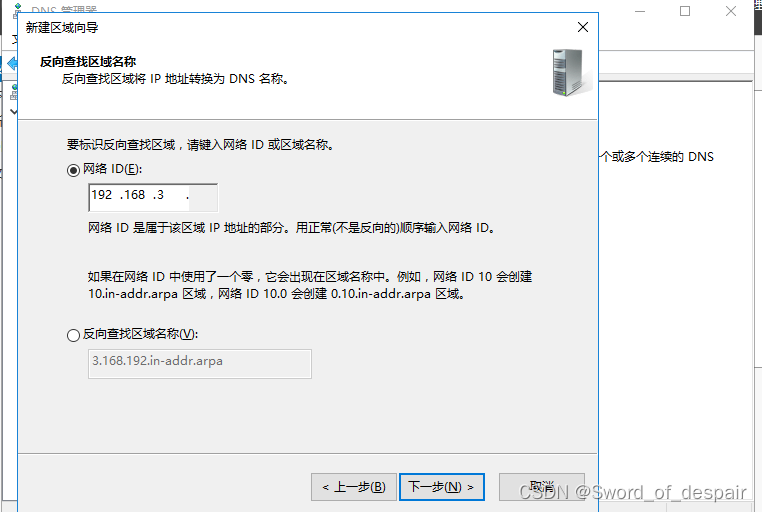
然后我们根据向导点击下一步,一直点到完成
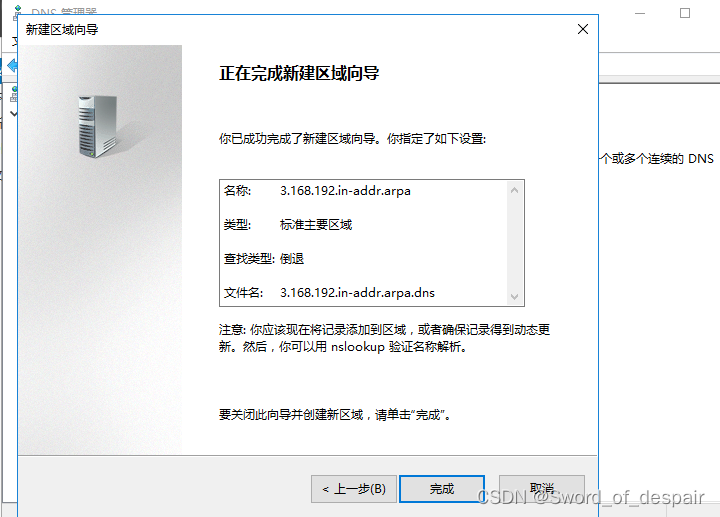
我们配置好区域后,就可以在区域中创建主机记录,也就是我们的域名的头,比如说百度前面的www就是主机记录。我们从正向开始,双击正向查找区域,然后点击我们创建好的主区域

在右边空白处右键然后点击新建主机
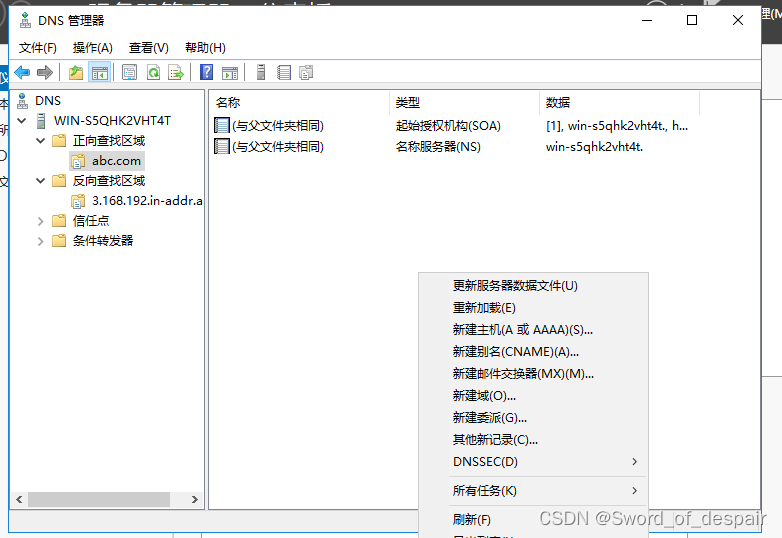
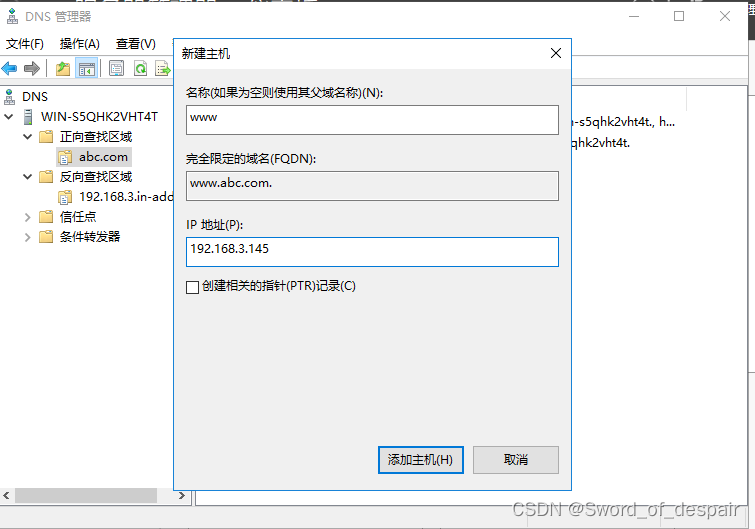
然后我们在名称中可以写一个主机头,写什么都可以,我们这里就用常见的www,IP地址就是服务器本机的IP地址,如上图所示
我们正向区域的所有配置就完成了,接下来我们再配置反向区域使用的方法同上,双击进入反向查找区域单击下面的主区域
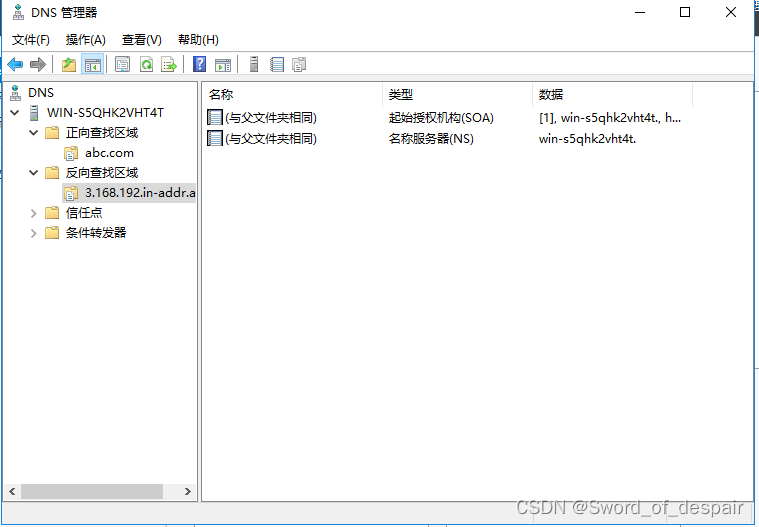
在右边空白处右键然后点击新建指针
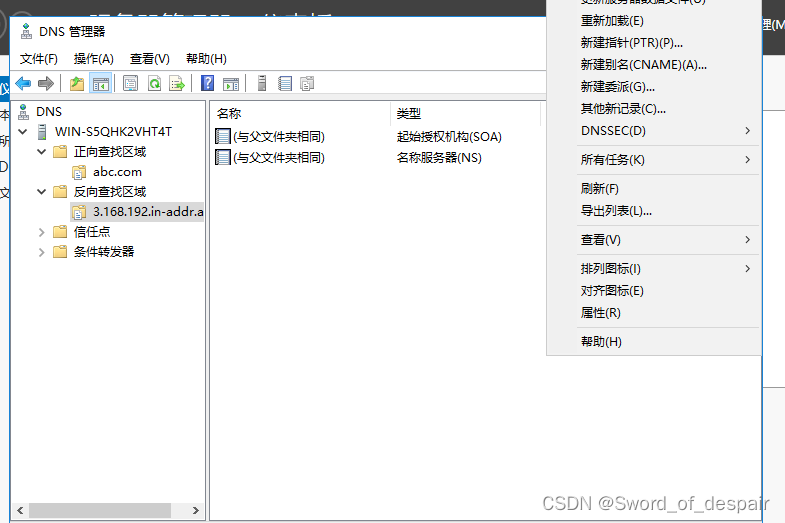
进来后,我们在上面输入我们的ip地址,ip地址我们也有本机的ip,我们需要注意的是,我们的这个ip要与上面正向区域新建的主机的ip一致
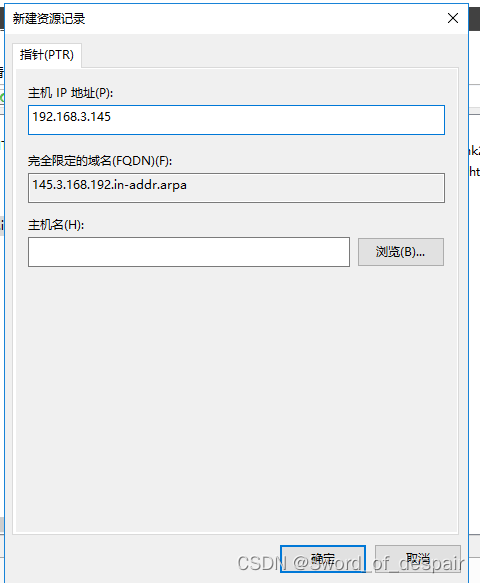
然后我们看到主机名,主机名我们点击浏览
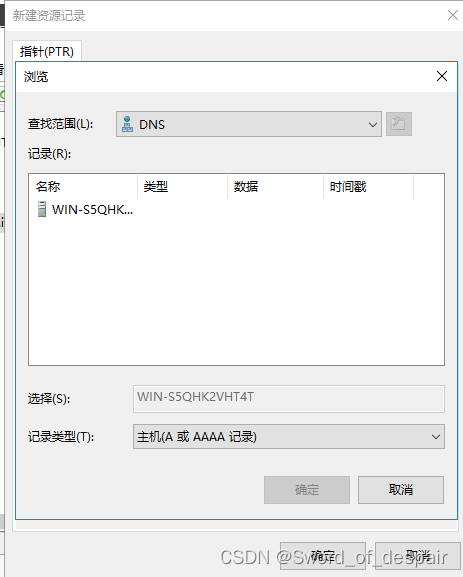
然后双击我们的计算机名称再双击正向查找区域再再双击我们的主要区域里面有一个我们建好的www的一个主机,我们单击它然后点确定
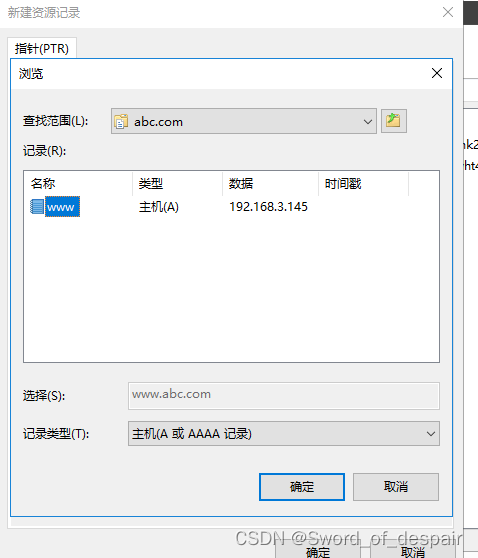
我们的DNS服务器就配置完成
六、验证:
6.1 验证服务器配置是否正确成功有效:
我们先用服务器本机来测试是否正确,我们可以用nslookup工具来测试,先按WIn+R,输入cmd,然后我们输入nslookup www.abc.com,nslookup 后面我们跟域名
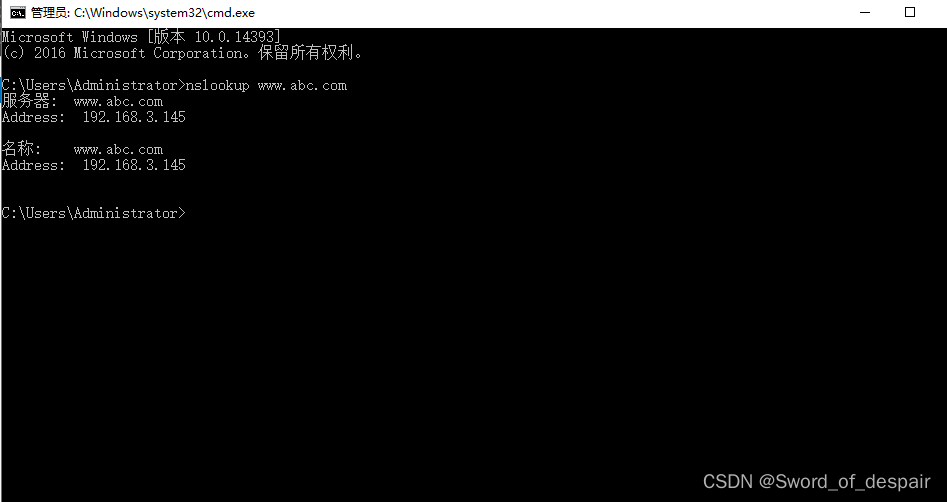
我们再用ip地址看一下
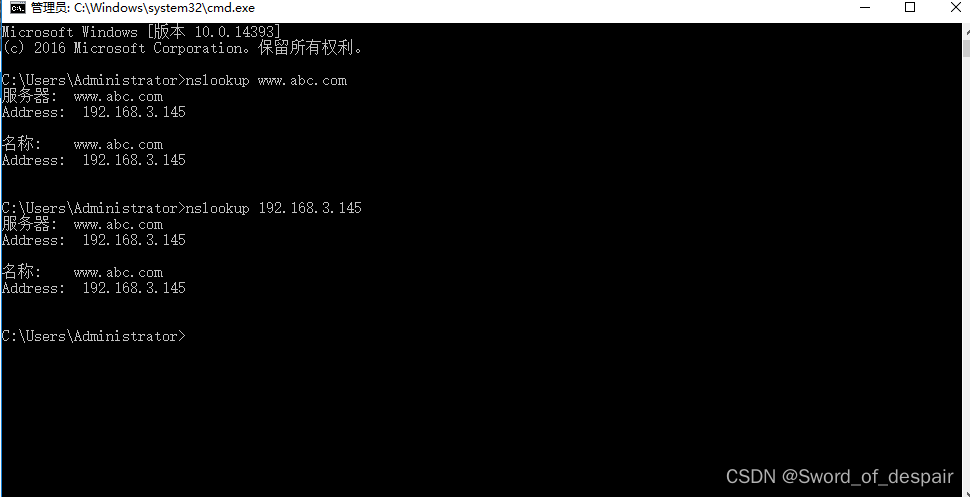
这里我们看到反馈的ip和地址都是正确的,那我们就是配置成功了
6.2 在不同环境下测试是否成功:
我们为了确保实验是否精准,我们在其他系统下测试是否正确,首先我们先把两台机子的网络调整到同一个网卡,我们右键虚拟机点击设置然后点击网络适配器,我们选择自定义一个特定的虚拟网络
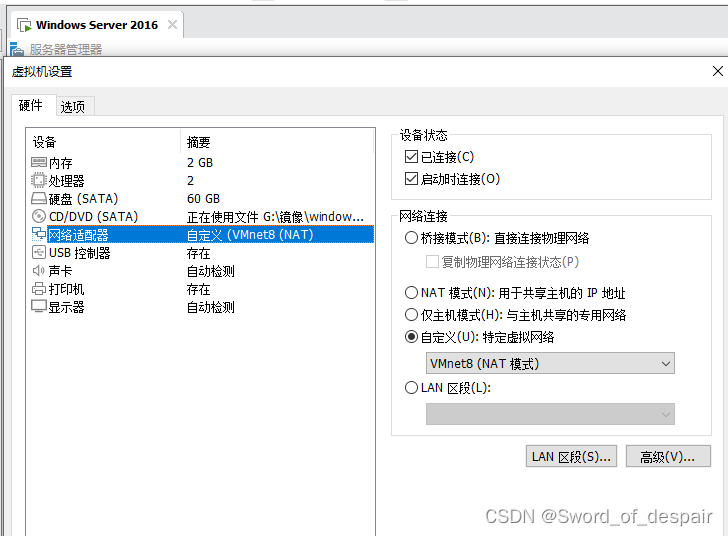
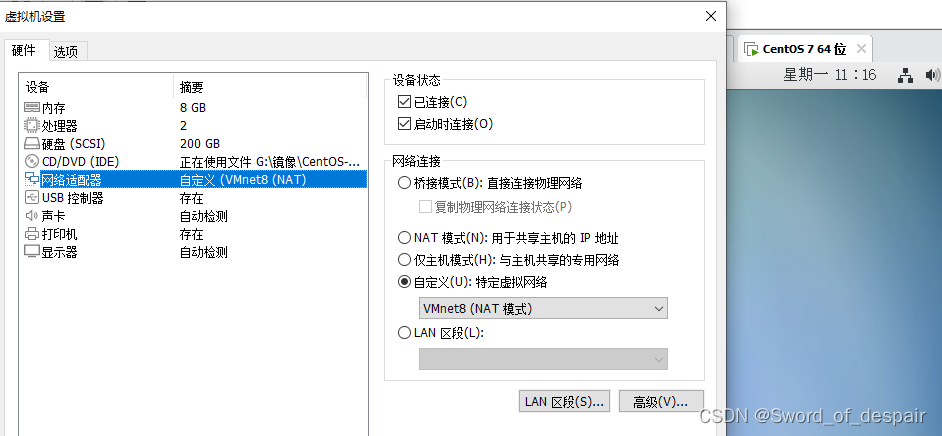
然后我们在CentOS 7 的环境下测试
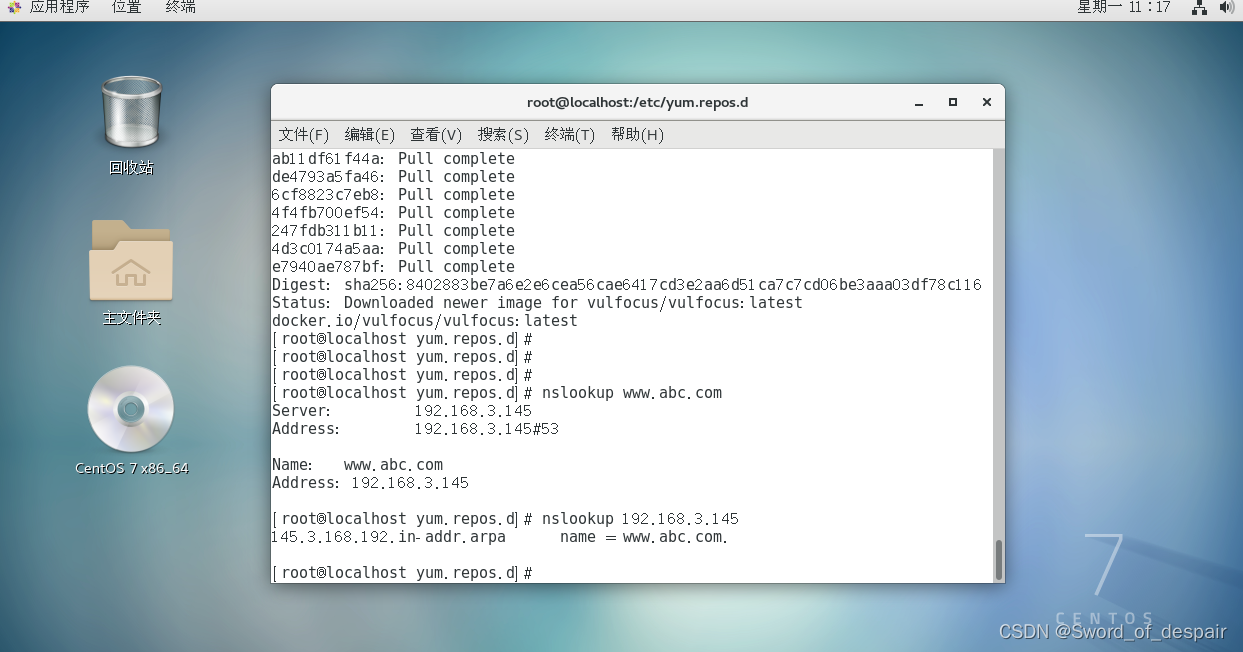
可以看到已经显示出域名和域名所用的ip
我们在Ubuntu中再试一次
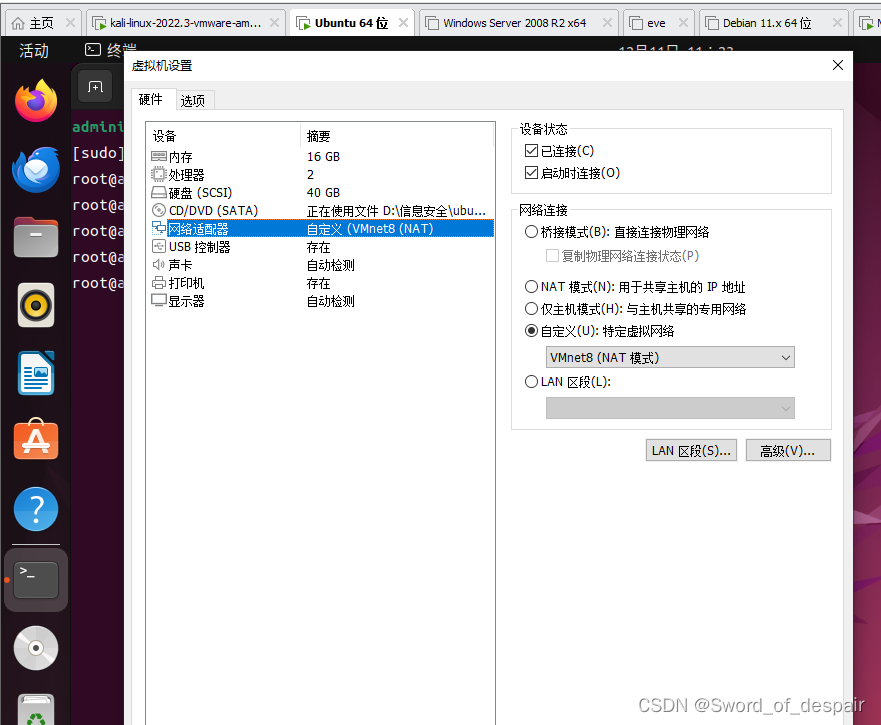
调整到同一块网卡
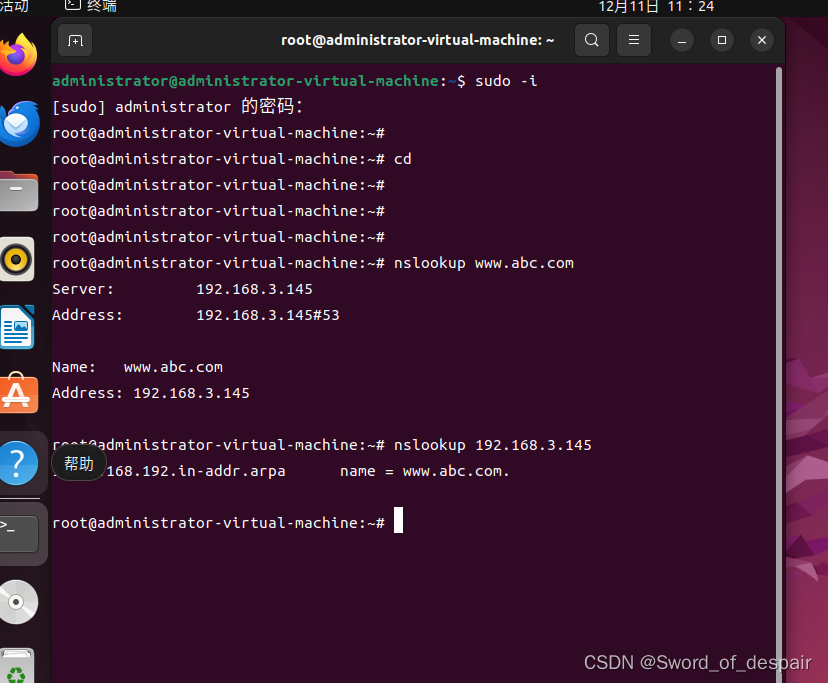
在这里我们也看到是没有问题的,我们这次的实验算是成功了。
